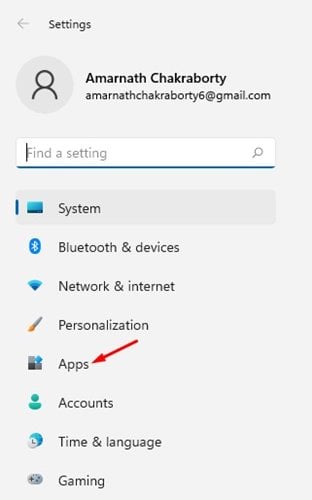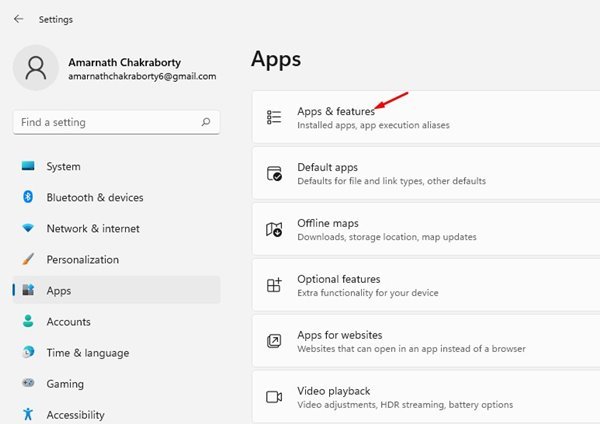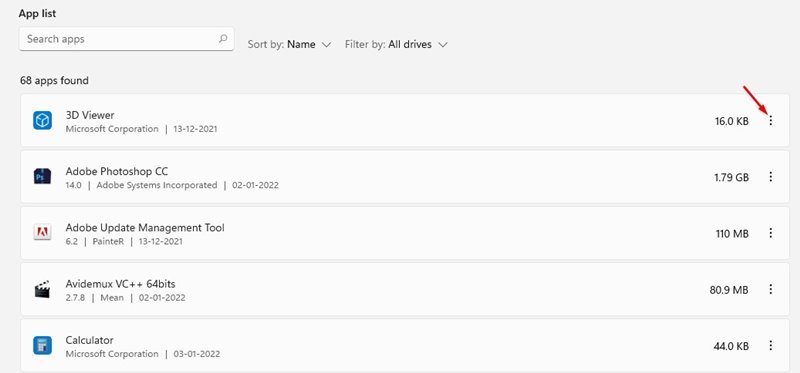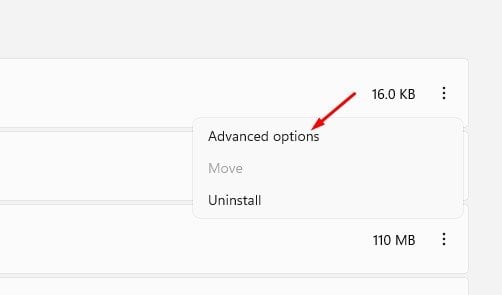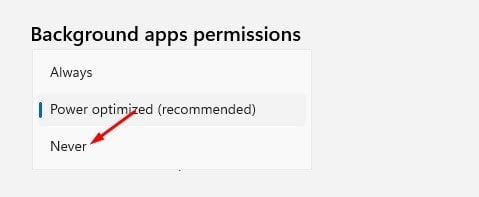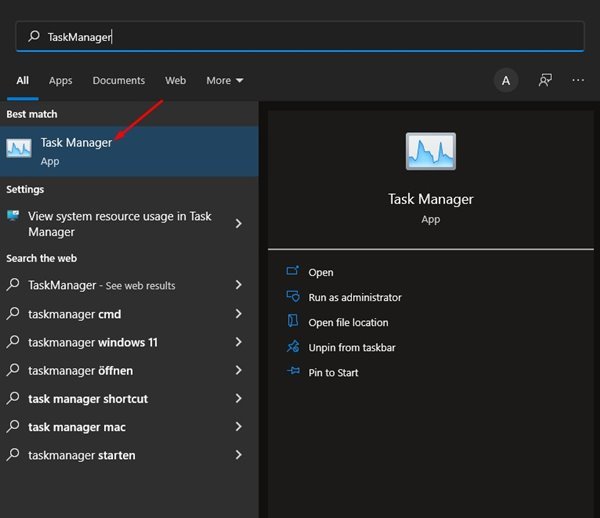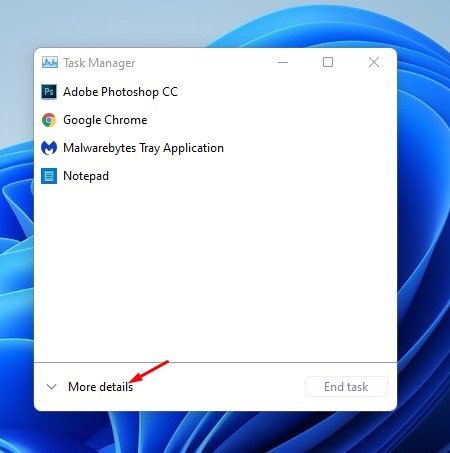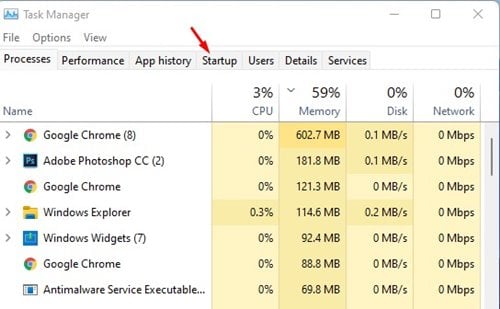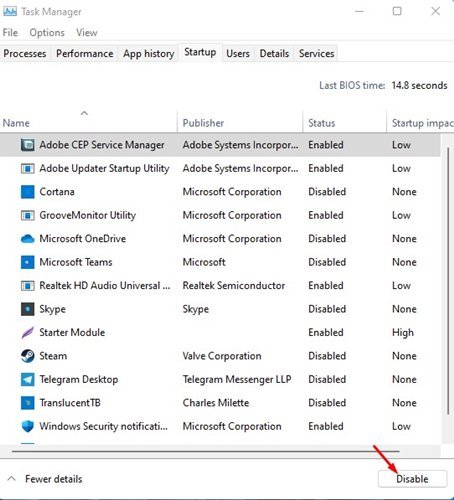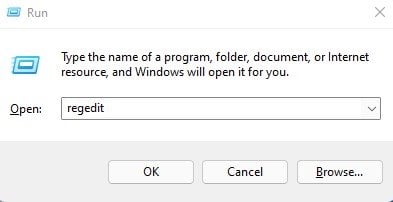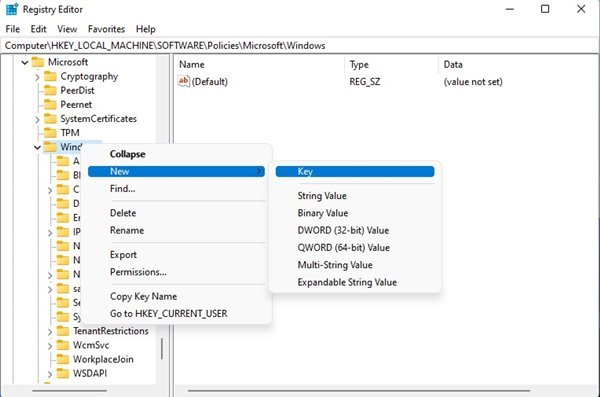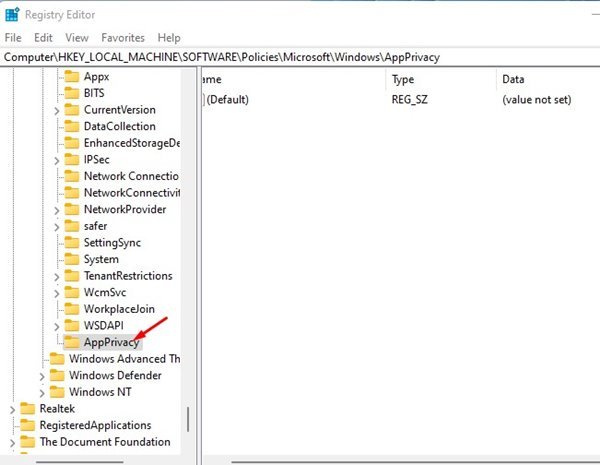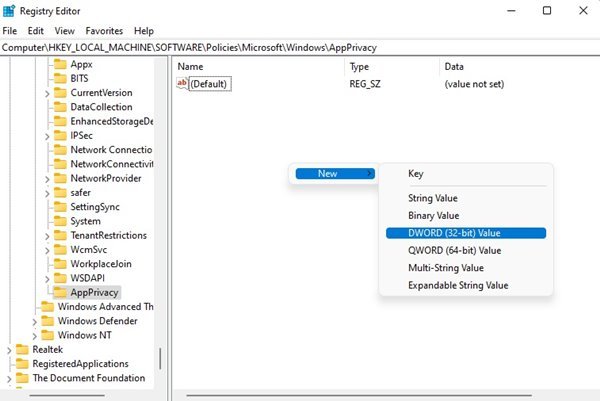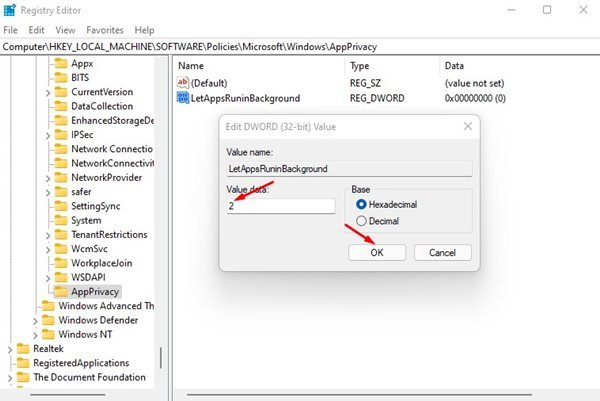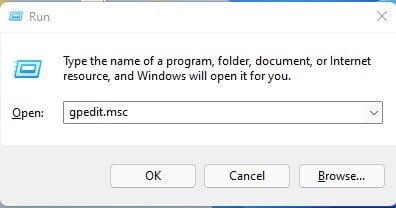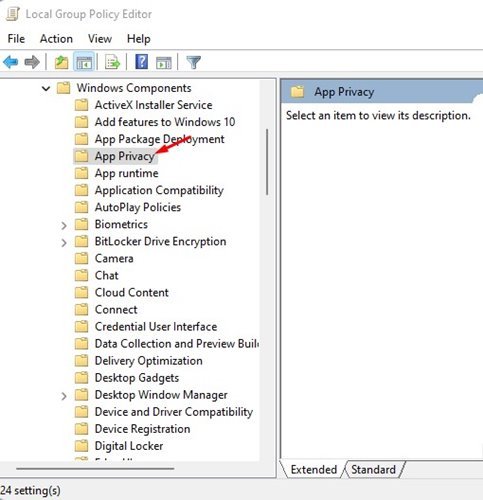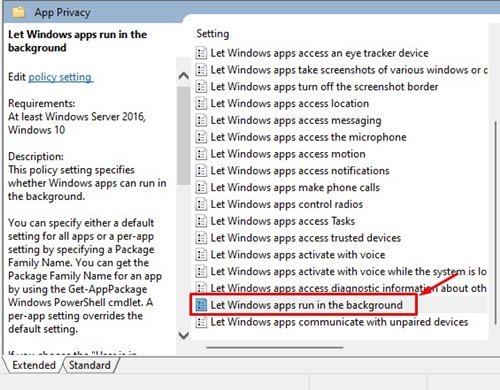Se estiver usando o sistema operacional Windows, você deve saber que muitos aplicativos estão sendo executados em segundo plano. Se você tiver RAM suficiente, poderá executar quantos programas quiser em segundo plano sem se preocupar com o problema de desempenho.
No entanto, se você não tiver RAM suficiente e estiver enfrentando problemas de desempenho, convém desabilitar os aplicativos em segundo plano. Alguns aplicativos no Windows, mesmo se você não os estiver usando, são executados em segundo plano.
Durante a execução em segundo plano, ele consome ativamente recursos da Internet e RAM. Então, se o seu computador ficar lento com o tempo, é melhor Rastrear aplicativos em segundo plano . No Windows 11, você pode desabilitar aplicativos em segundo plano em algumas etapas fáceis.
Lista das 5 principais maneiras de desativar aplicativos em segundo plano no Windows 11
Por isso, neste artigo, listaremos alguns dos melhores métodos Para desabilitar aplicativos em segundo plano no Windows 11 . O método que compartilharemos é direto; Basta implementá-lo como mencionado.
1) Desative aplicativos em segundo plano por meio das configurações
Neste método, usaremos o aplicativo Configurações para desabilitar aplicativos em segundo plano no Windows 11. Aqui estão algumas etapas simples que você precisa seguir.
1. Primeiro, clique no menu Iniciar e clique em الإعدادات .
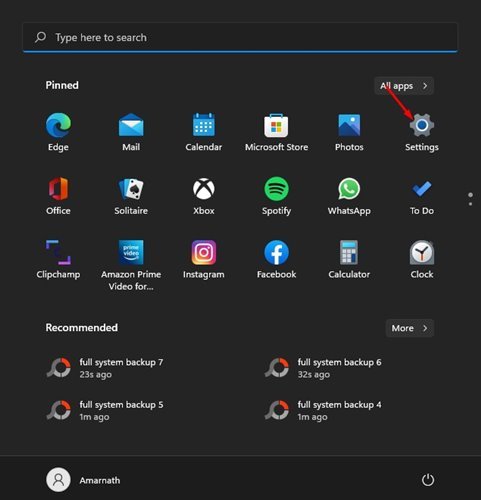
2. No aplicativo Configurações, toque em Formulários .
3. No painel esquerdo, clique em Opção Aplicativos e recursos Como mostrado abaixo.
4. Isso listará todos os aplicativos instalados em seu sistema. Você precisa encontrar o aplicativo que deseja desativar e tocar em Os três pontos atrás dele.
5. No menu Opções, clique em Opções avançado .
6. Agora, encontre uma seção Permissões do aplicativo em segundo plano . Em Permitir que este aplicativo seja executado em segundo plano, selecione Nunca .
2) Desative os aplicativos em segundo plano nas configurações da bateria
Se você estiver usando um laptop Windows, precisará executar este método para desabilitar aplicativos em segundo plano. Você precisa seguir os passos mencionados.
1. Primeiro, vá para Configurações>Sistema>Sistema>Energia e bateria .
2. Na página Energia e Bateria, toque em Uso de bateria Sob a seção de bateria.
3. Agora, encontre a opção Uso da bateria por aplicativo e toque em Os três pontos por trás do nome do aplicativo.
4. Em seguida, toque em Opção Gerenciamento de atividades em segundo plano .
5. Em Permissões de aplicativos em segundo plano, selecione “ Nunca "
Isso desativará os aplicativos em segundo plano em laptops Windows 11.
3) Use o Gerenciador de Tarefas
Nesse método, usaremos a barra de tarefas do Windows 11 para impedir que os aplicativos sejam executados em segundo plano. Para desabilitar aplicativos em segundo plano no Windows 11, siga algumas das etapas simples compartilhadas abaixo.
1. Primeiro, clique na pesquisa do Windows 11 e digite Gerenciador de tarefas . Abra o gerenciador de tarefas na lista de opções.
2. No Gerenciador de Tarefas, clique na opção. mais detalhes " Como mostrado abaixo.
3. Agora, você precisa alternar para a guia comece .
4. Em Inicialização, selecione o aplicativo que você não deseja executar em segundo plano e clique na opção” Desativado ".
Isto é! Terminei. Isso impedirá que o aplicativo seja executado quando o Windows 11 for iniciado.
4) Desative aplicativos em segundo plano no Windows 11 via registro
Bem, se você deseja uma maneira mais técnica de desativar aplicativos em segundo plano, siga as etapas abaixo.
1. Primeiro, pressione o botão . Tecla Windows + R Abre a caixa de diálogo EXECUTAR. Na caixa de diálogo EXECUTAR, insira regedit e pressione o botão Entrar.
2. Isso abrirá o Editor do Registro. Você precisa ir para o seguinte caminho:
HKEY_LOCAL_MACHINE\SOFTWARE\Policies\Microsoft\Windows
3. Clique com o botão direito do mouse no Windows e selecione Novo > Chave .
4. Dê um nome à nova chave, Privacidade do aplicativo .
5. Agora, clique com o botão direito do mouse em qualquer lugar em um espaço vazio no painel esquerdo e selecione Novo valor > DWORD (32 bits) . O nome do novo valor LetAppsRuninBackground .
6. Clique duas vezes na chave LetAppsRuninBackground novo e entrar 2 no campo dados de valor. Feito isso, clique no botão OK.
5) Desabilite aplicativos em segundo plano por meio do Editor de Diretiva de Grupo
O Editor de Diretiva de Grupo Local permite que você faça alterações no sistema operacional. Você também pode usá-lo para desabilitar aplicativos em segundo plano no Windows 11. Veja o que você precisa fazer.
1. Primeiro, pressione o botão . Tecla Windows + R Abre a caixa de diálogo EXECUTAR. Na caixa de diálogo EXECUTAR, insira gpedit.msc e pressione o botão Entrar.
2. Na janela Política de Grupo Local, navegue até o seguinte caminho:
Computer Configuration\Administrative Templates\Windows Components\App Privacy
3. No painel esquerdo, localize e clique duas vezes Permitir que aplicativos do Windows sejam executados em segundo plano .
4. Na próxima janela, selecione “ Desativado e clique no botão Aplicar.
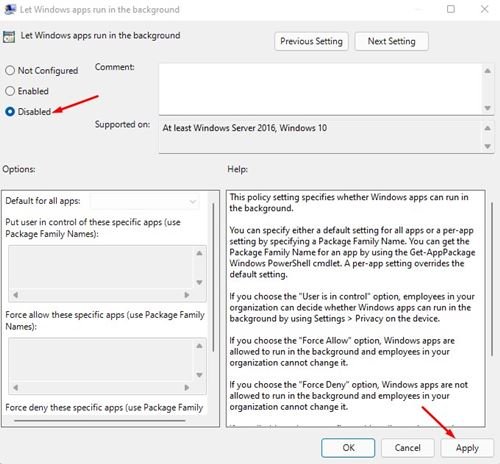
Desabilitar aplicativos em segundo plano é muito fácil, especialmente no Windows 10/11. No entanto, os aplicativos do sistema não devem ser desativados, pois podem prejudicar o desempenho do seu PC. Espero que este artigo tenha ajudado você! Por favor, compartilhe com seus amigos também. Se você tiver alguma dúvida sobre isso, deixe-nos saber na caixa de comentários abaixo.